:: Windows NT 4.0 ::
Copier le contenu du cd
À l'intérieur de votre dossier SETUP qui se trouve dedans AIO-DVD créé un nouveau dossier que vous nommez NT4.
ex: - D:\AIO-DVD\SETUP\NT4\
A l'intérieur créé un dossier pour chaque édition de NT4 que vous voulez intègres. Sur mon DVD j'ai mis Server, et Workstation . Copier le cd de NT4 entier dans le dossier correspondant.
Exemples:
D:\AIO-DVD\SETUP\NT4\Server\
D:\AIO-DVD\SETUP\NT4\Workstation\
NOTE: Pour ce guide, j'ai utilisé NT 4.0 Server pour les exemples. Si vous ajoutez Workstation il vaut juste changer les éléments nécessaires.
Création des dossiers Boot :
Si vous êtes déjà passé par la section pour XP sur le site, vous avez probablement employé la méthode de Gosh pour créer les dossiers de Boot. Cependant, cette méthode fonction que pour des OS basés sur XP, donc nous ne pouvons pas utiliser cette méthode.
Ainsi, il y a quelques choses que nous pouvons faire:
- Chercher boot disk files
pour n'importe quelle édition de Windows NT4 comme pour 2000 vous employez avec le bon
paquet de service, et extrayez tous les fichiers dans les dossiers
droites de Boot avec WinImage.
- Si vous avez Windows 98 ou NT4 déjà installé sur un ordinateur,
copiez le CD entier sur le bureau. SP4 Slipstream si vous voulez (là
sont les guides innombrables dehors là sur la façon dont à faites ceci).
Allez alors winnt32.exe et suivez les
instructions du 3 dans le 2ème.
- Cette méthode prend plus compliquée et du temps mordus, mais c'est
la meilleure manière et en valeur lui. Vous pouvez utiliser la méthode
de Gosh quant aux systèmes d'exploitation de XP, toutefois nous devons
le faire d'une installation NT4 virtuelle de Windows. J'ai choisi
d'installer une image ISO de NT4 Server dans VMware. J'ai alors
copié le contenu de ISO dans un dossier sur le dessus de bureau de
l'installation virtuelle, slipstreamed SP4 dans les fichiers source. (Pour
déplacer les dossiers ou la chemise dans ou hors de VMware et sur votre
PC, vous devrez installer des outils de VMware)
Après je lance winnt32.exe du dossier i386. L'installation de Windows NT4 devrait commencer. Choisissez "nouvelle installation" et passez par les options habituelles. Ne téléchargez pas les fichiers de mise à jour. dans "options d'installation", cliquez sur "options avancé" et vérifiée que "copie tous les fichiers d'installation du CD" et coché . Si elle est grisée ne vous inquiétez pas. Quand c'est fait ne le laissez pas redémarrer.
L'installation devrait créer 2 dossiers dans la racine de votre disque dur principal. Elles seront cachées ainsi, assurez-vous que "Montrez Les fichiers Et Les dossiers Cachés" est coché.
$WIN_NT$.~BT - le dossier de Boot
$WIN_NT$.~LS - dossier de fichiers d'installation
Renommer $WIN_NT$.~BT en NT4S et déplacer le dossier entier dans le dossier AIO-DVD, hors de VMware.
ex: - D:\AIO-DVD\NT4S\
Maintenant dans le dossier NT4S supprimez les fichiers suivants:
BOOTSECT.DAT
migrate.inf
winnt.sif
IMPORTANT: Maintenant reste une dernière chose à faire. Quand nous avons lancer l'installation, celle-ci a ajouté une option supplémentaire dans le fichier boot.ini pour lancer l'installation au prochain démarrage. Si vous avez suivi les instructions de "Avant de Commencer", vous devriez avoir fait une copie du votre fichier boot.ini. Prenez cette copie, et remplacer le fichier boot.ini du disque dur C:\. Ne supprimer pas votre fichier boot.ini original, vous aurai encore besoin de lui si vous voulez ajouter d'autre système d'exploitation sur votre DVD.
Si vous n'avez pas sauvegarder votre fichier boot.ini vous pouvez l'éditer vous-même. Voila normalement à quoi sa doit ressemblé si vous avez un NT4 d'installé sur la première partition de votre disque dur:
[boot loader]
timeout=30
default=multi(0)disk(0)rdisk(0)partition(1)\WINNT
[operating systems]
multi(0)disk(0)rdisk(0)partition(1)\WINNT="Windows NT4 Server " /fastdetect
Éditer "setupldr.bin" :
Commençons à modifier quelques fichiers. D'abord dans le votre dossier NT4S ouvrer le fichier setupldr.bin dans Hex Workshop. Faite Edit -> Replace (Ctrl+H) search for Type: "Text String." Nous voulons trouver i386 et le remplacer par NT4S. La capture d'écran est juste là comme exemple.
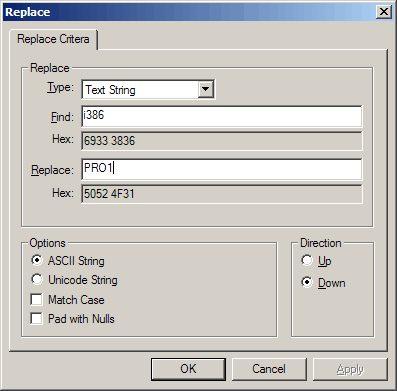
Cliquer OK et choissiez Replace All. Il devrait indiquer "2 Occurrences Replaced." vous devrai trouver 2 Occurrences, si ce n'est pas le cas c'est qu'il y a un problème.
Éditer "txtsetup.sif" :
Dans votre dossier NT4S cherche le fichier txtsetup.sif et ouvrer le dans le bloc note. Faite Edition -> Rechercher (Ctrl+F) et chercher SetupSourcePath. Vous devrez changer le défaut "\" pour que refléter l'arborescence vous avez copié votre cd de NT4, dans "\SETUP\NT4\Server\"
Ce qui donne :SetupSourcePath = "\SETUP\NT4\Server\"

Création du secteur de Boot :
Maintenant nous devrons créer le fichier du secteur de Boot qui permettra de lancer l'installation du système d'exploitation. Télécharger le fichier NT4S.zip Extracter le fichier et ouvrer NT4S.dat dans Hex Workshop. Faites défiler vers le bas jusqu'à ce que vous voyiez le texte suivant dans le côté droit. Est le texte rouge ce que nous remplacerons. Remplacer I386 par NT4S.

Sauvegarder le fichier, choisissez de ne pas le restaurer et placer le dans le dossier "AIO-DVD".
NOTE: Pour vous éviter trop de travail, vous pouvez télécharger les secteurs de Boot dans le section "téléchargements". Pour avoir plus d'info sur les secteur de Boot il y a une partie spécial nommer "Secteur de Boot" sous "Obtenir de l'aide".
Pour Finir :
Allez dans le dossier d'installation \AIO-DVD\SETUP\NT4\Server\ et copier (pas déplacer) les fichiers suivants dans le dossier AIO-DVD.
- CDROM_S.40 (NT4 Server)
- CDROM_W.40 (NT4 Workstation)